Galaxy S22: تمكين / تعطيل التدوير التلقائي للشاشة

مع هاتف Galaxy S22، يمكنك بسهولة تمكين أو تعطيل التدوير التلقائي للشاشة لتحسين تجربة الاستخدام.
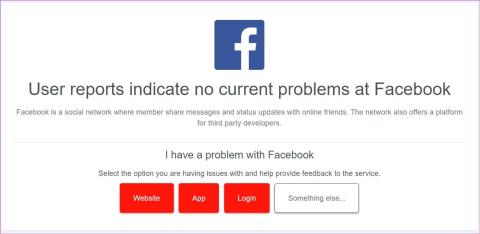
يتيح لك تسجيل الخروج من أي تطبيق من تطبيقات التواصل الاجتماعي مغادرة التطبيق مؤقتًا دون أي آثار دائمة. ومع ذلك، إذا كنت تحاول تسجيل الخروج من Facebook ولكنك حصلت على الخطأ "لا يمكن تسجيل الخروج من Facebook"، فلا تقلق. ستساعدك هذه المقالة على حل هذه المشكلة باستخدام تطبيق Facebook لسطح المكتب أو تطبيق الهاتف المحمول.
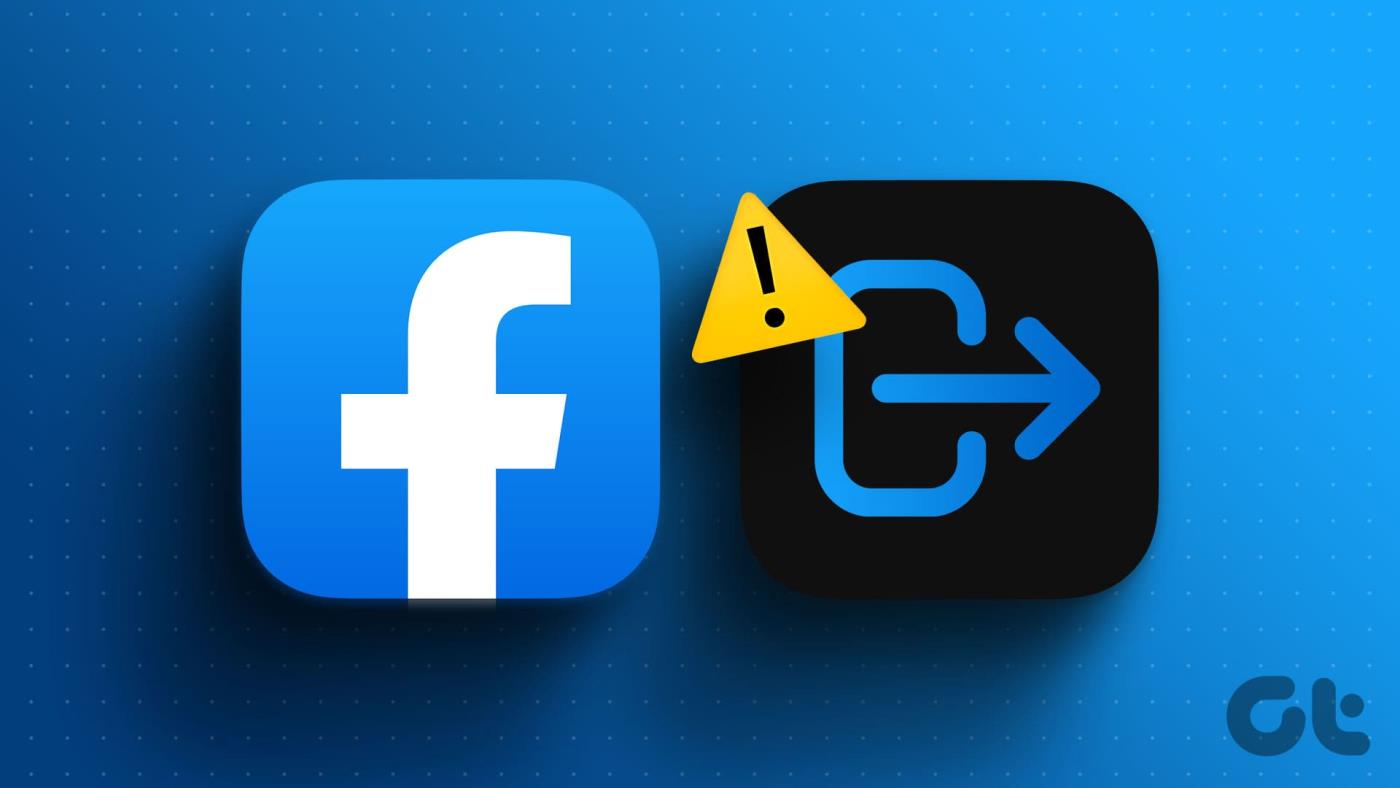
قد يكون الخطأ "لا يمكن تسجيل الخروج من Facebook" بسبب وجود تطبيق متصل تابع لجهة خارجية يتداخل مع عملية تسجيل الخروج في Facebook. في هذه الحالة، قم إما بتسجيل الخروج من تطبيق الجهة الخارجية أو إزالة Facebook من هذا التطبيق، مثل إلغاء ربط Spotify بحسابك على Facebook . ومع ذلك، إذا لم يكن الأمر كذلك، تابع القراءة ونحن ننظر إلى الأسباب متبوعة بالإصلاحات.
قبل أن نبدأ في الإصلاح، إليك بعض الأسباب التي قد تسبب هذه المشكلة.
بعد الانتهاء من ذلك، تابع القراءة حيث نقوم باستكشاف هذه المشكلة وإصلاحها ونساعدك على تسجيل الخروج من Facebook على سطح المكتب أو تطبيق الهاتف المحمول.
الآن بعد أن أصبح لدينا فكرة أفضل عن سبب عدم السماح لك Facebook بتسجيل الخروج، دعنا نلقي نظرة على 10 طرق قد تساعدك في حل هذه المشكلة على الهاتف المحمول وسطح المكتب.
سواء كان تطبيق فيسبوك لسطح المكتب أو تطبيق الهاتف المحمول، فلن يعمل بشكل صحيح إذا كانت هناك مشكلة في خوادم فيسبوك. يمكن أن يكون هذا أيضًا أحد أسباب عدم قدرتك فجأة على تسجيل الخروج من فيسبوك. للتحقق من ذلك، انتقل إلى صفحة حالة خادم Facebook الخاصة بـ Downdetector ومعرفة ما إذا كان قد تم الإبلاغ عن أي انقطاع في الخدمة مؤخرًا.
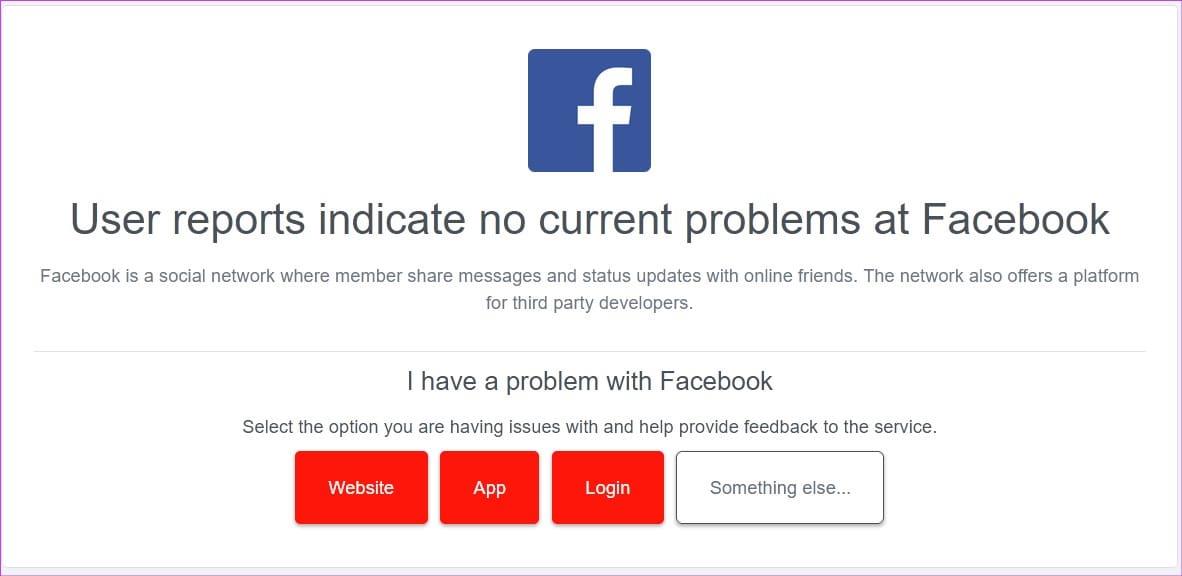
إذا كان هذا هو الحال بالفعل، فانتظر بعض الوقت قبل التحقق مرة أخرى. ومع ذلك، إذا لم يتم الإبلاغ عن أي انقطاعات مؤخرًا، فاتبع الطرق المذكورة أدناه.
على عكس تسجيل الخروج من جهاز واحد في كل مرة، باستخدام Facebook، يمكنك تسجيل الخروج بشكل جماعي من جميع أجهزتك. للقيام بذلك، افتح Facebook على جهاز مختلف عن جهازك الحالي واستخدم إعدادات التطبيق لتسجيل الخروج من جميع الأجهزة المحددة. سيؤدي هذا إلى تسجيل خروجك من الجهاز المستهدف أيضًا.
لمزيد من التفاصيل، راجع الشرح الخاص بنا حول كيفية تسجيل الخروج من فيسبوك على جميع الأجهزة .
قبل أن ننتقل إلى حل مشكلة عدم تسجيل الخروج من فيسبوك، تأكد من إعادة تشغيل جهازك. سيؤدي هذا إلى إغلاق جميع وظائف الجهاز وإعادة تشغيله، مما قد يساعد في حل أي خلل مؤقت في التطبيق. هيريس كيفية القيام بذلك.
الخطوة 1: وفقًا لطراز جهازك، اتبع الخطوات التالية لإيقاف تشغيل جهاز iPhone الخاص بك:
الخطوة 2: الآن، اضغط مع الاستمرار على شريط التمرير حتى النهاية.
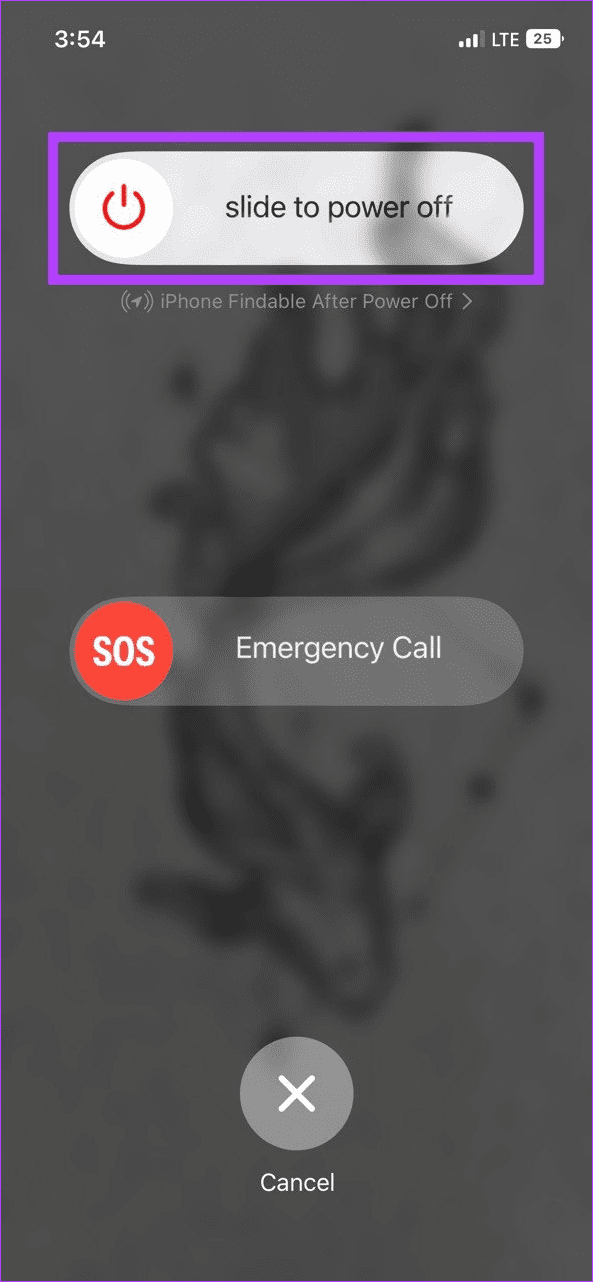
انتظر حتى تصبح الشاشة فارغة. ثم اضغط لفترة طويلة على زر الطاقة حتى ترى شعار Apple. انتظر حتى ينتهي جهاز iPhone من إعادة التشغيل. ثم افتح تطبيق Facebook وحاول تسجيل الخروج مرة أخرى.
الخطوة 1: اضغط لفترة طويلة على زر الطاقة.
الخطوة 2: اضغط على إعادة التشغيل.
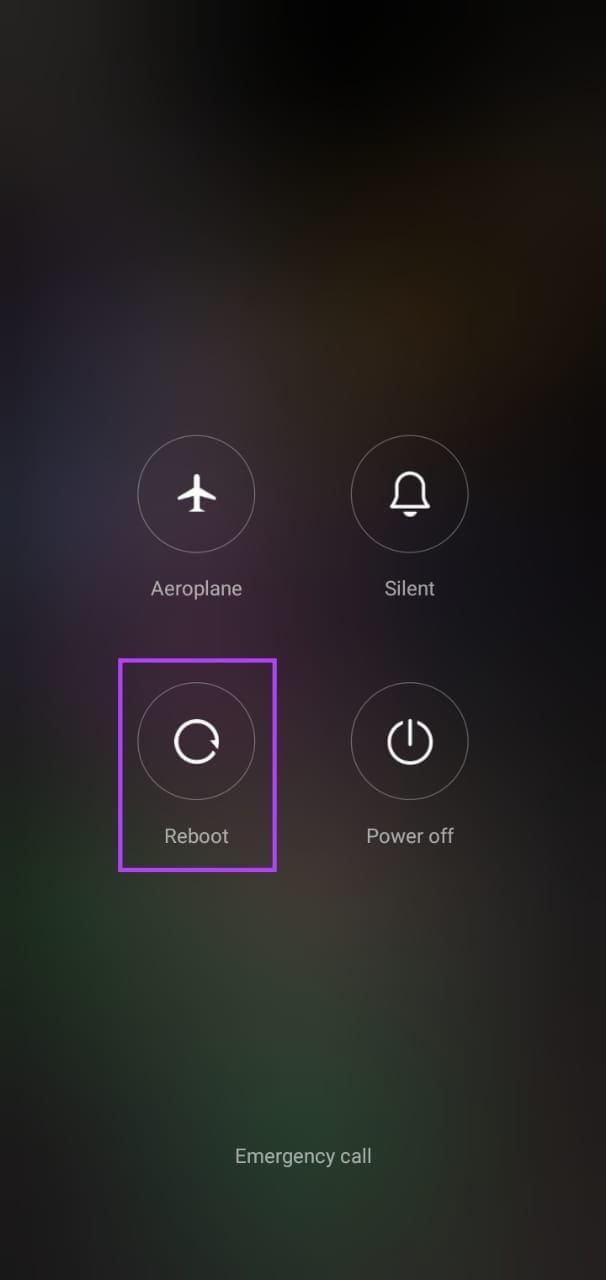
بمجرد إعادة تشغيل جهازك، أدخل كلمة مرور الجهاز وافتح تطبيق Facebook للتحقق مما إذا كان بإمكانك تسجيل الخروج.
الخطوة 1: اذهب إلى شريط المهام وانقر على ابدأ.
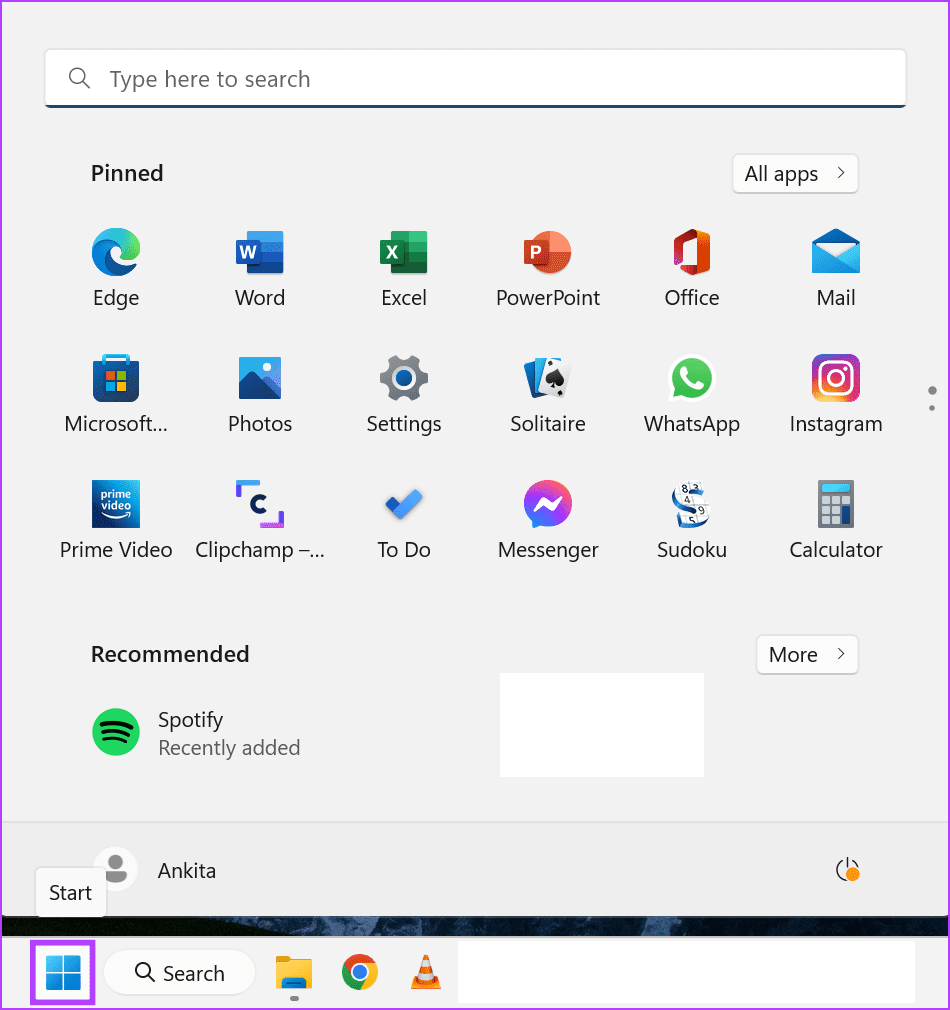
الخطوة 2: هنا، انتقل إلى الطاقة وانقر على إعادة التشغيل.
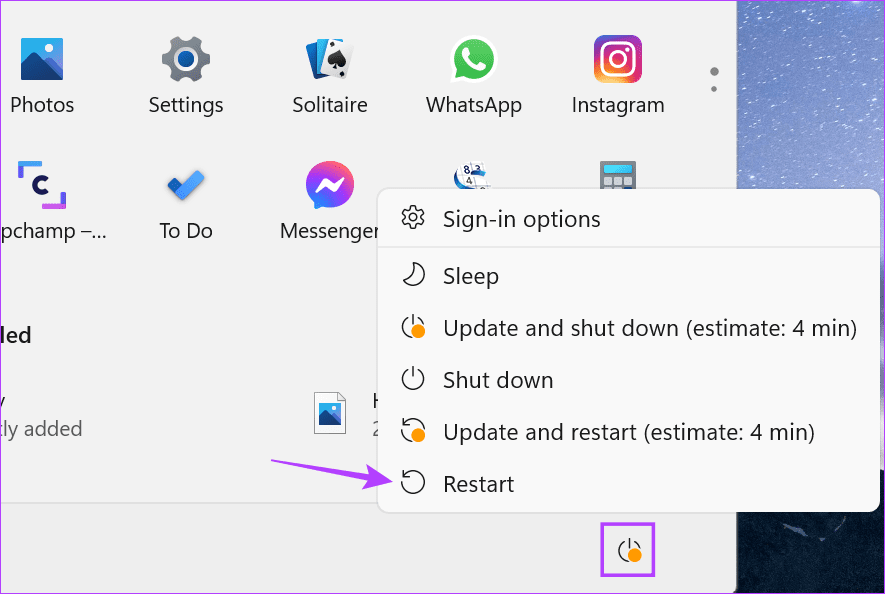
بمجرد إعادة تشغيل Windows، تصفح الويب ولاحظ ما إذا كان بإمكانك تسجيل الخروج من Facebook.
يعد الاتصال النشط بالإنترنت ضروريًا لضمان عمل تطبيق Facebook الخاص بك كما هو متوقع. لذا، للتحقق مما إذا كان الإنترنت الخاص بك يصل إلى المستوى المطلوب، ابدأ بإجراء اختبار السرعة . إذا كانت سرعات الإنترنت أقل من المتوقع، فاتصل بشبكة Wi-Fi مختلفة أو اقترب من جهاز التوجيه الخاص بك وحاول مرة أخرى.
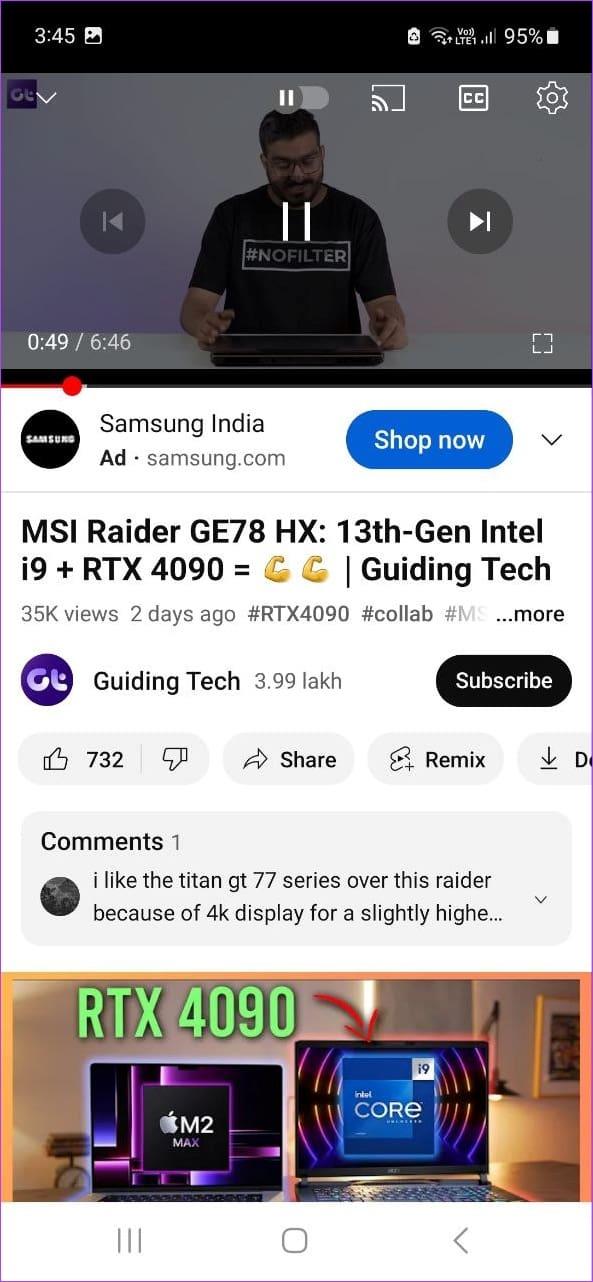
إذا كنت من مستخدمي الهاتف المحمول، فحاول استخدام تطبيقات أخرى، مثل YouTube، للتحقق من سرعات الإنترنت لديك. إذا كان الفيديو الذي تشاهده يعاني من مشكلات متكررة في التخزين المؤقت أو التحميل، فحاول التبديل من بيانات الجوال إلى Wi-Fi. أو، إذا كان ذلك متاحًا، قم بتشغيل 5G وتحقق مرة أخرى. ومع ذلك، إذا كانت السرعات متوسطة، فانتقل إلى الإصلاح التالي.
تساعد تحديثات التطبيق على تقديم ميزات جديدة والحفاظ على توافق التطبيق مع جهازك وإصلاح الأخطاء والمزيد. لذا، قم بالتحقق يدويًا من أي تحديثات معلقة لتطبيق Facebook وتثبيتها على جهازك. ومع ذلك، إذا لم تتمكن من تسجيل الخروج من Facebook بعد التحديث الأخير، فيمكن لمستخدمي Android التراجع عن تحديث سابق للتطبيق.
لمزيد من التفاصيل، راجع دليلنا لمعرفة ما إذا كان التطبيق يحتاج إلى تحديث على Android وiPhone.
سيؤدي إغلاق التطبيق بالقوة إلى إيقاف تشغيله في الخلفية. سيؤدي أيضًا إلى إغلاق جميع وظائف التطبيق. وبعد ذلك، بمجرد إعادة تشغيل التطبيق، سيتم إعادة تشغيل وظائف التطبيق هذه أيضًا. يساعد هذا في إصلاح مواطن الخلل المؤقتة في التطبيق والأخطاء التي تمنعك من تسجيل الخروج باستخدام تطبيق Facebook للجوال. هيريس كيفية القيام بذلك.
الخطوة 1: اسحب لأعلى من أسفل الشاشة. أو، إذا كان ذلك متاحًا، اضغط مرتين على زر الصفحة الرئيسية.
الخطوة 2: بمجرد فتح تطبيقات الخلفية، اضغط مع الاستمرار على تطبيق Facebook واسحبه لأعلى.
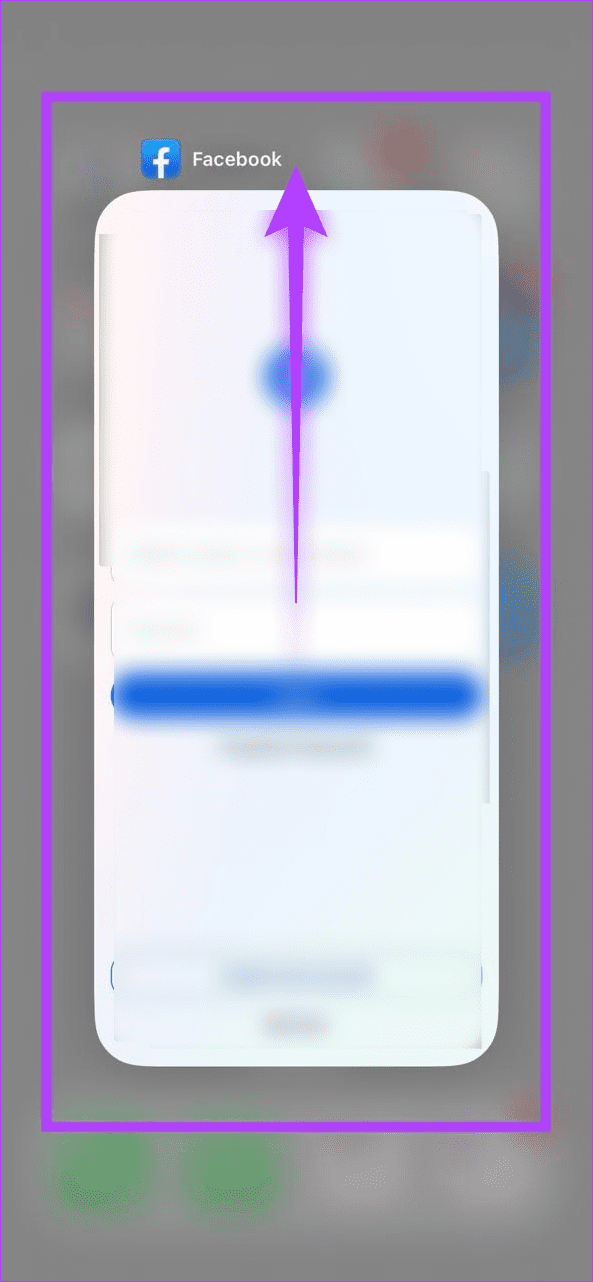
بمجرد إغلاق تطبيق فيسبوك، أعد فتحه وحاول تسجيل الخروج مرة أخرى.
الخطوة 1: اضغط على أيقونة الأخيرة.
الخطوة 2: اسحب لأعلى وامسح تطبيق Facebook.
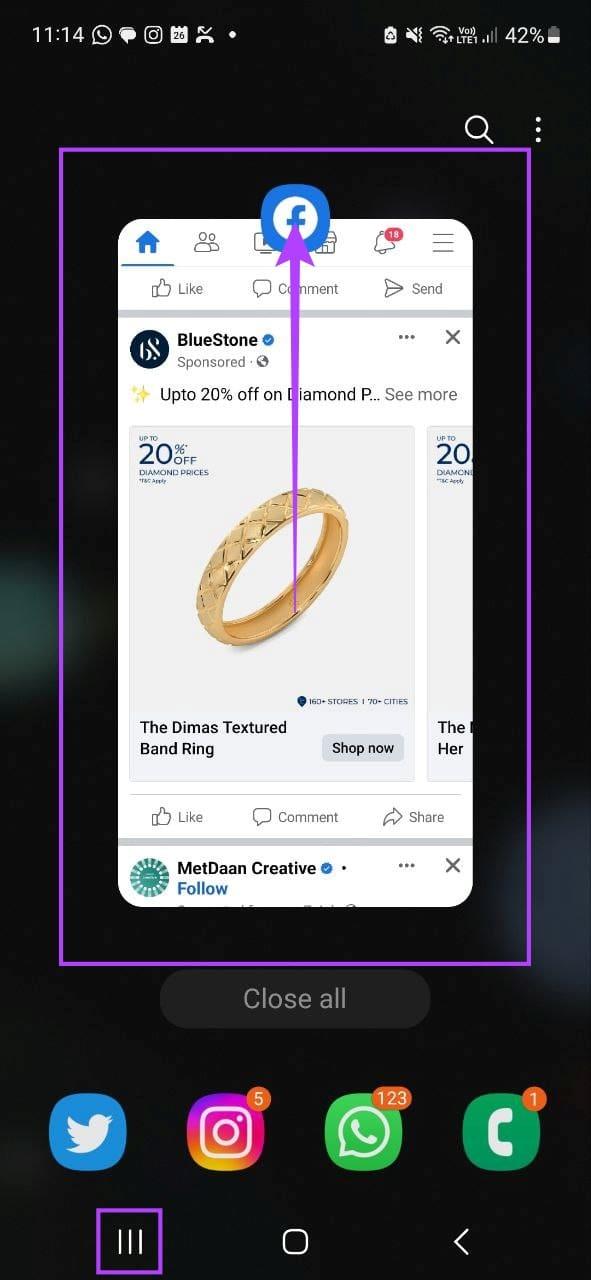
ثم اضغط على أيقونة تطبيق Facebook مرة أخرى وحاول تسجيل الخروج. إذا كنت لا تزال غير قادر على ذلك، فانتقل إلى الإصلاح التالي.
تساعد ذاكرة التخزين المؤقت للتطبيق المخزنة على جهازك على ضمان أن تكون وظائف التطبيق، مثل تحميل المنشورات والتحقق من الموجز وما إلى ذلك، أسرع وأكثر سلاسة. ومع ذلك، إذا أصبحت ذاكرة التخزين المؤقت هذه كبيرة جدًا أو تالفة، فقد تتداخل مع وظائف التطبيق.
في هذه الحالة، قم بمسح ذاكرة التخزين المؤقت لـ Facebook باستخدام قائمة إعدادات جهاز Android الخاص بك. إذا كنت من مستخدمي iPhone، فقم بإلغاء تحميل تطبيق Facebook وإعادة تثبيته.
مثل تطبيقات الهاتف المحمول التي تجمع ذاكرة التخزين المؤقت، تقوم المتصفحات أيضًا بجمع وتخزين ملفات ذاكرة التخزين المؤقت على جهاز الكمبيوتر الخاص بك لتحميل مواقع الويب بشكل أسرع. وهذا يعني أيضًا أنه إذا كنت تواجه مشكلات في استخدام أي موقع ويب، مثل Facebook، فيمكنك مسح ذاكرة التخزين المؤقت لمتصفحك لمحاولة إصلاحها. اتبع الخطوات التالية للقيام بذلك عند استخدام Google Chrome.
الخطوة 1: افتح Chrome وانقر على أيقونة النقاط الثلاث.
الخطوة 2: هنا، انقر على الإعدادات.
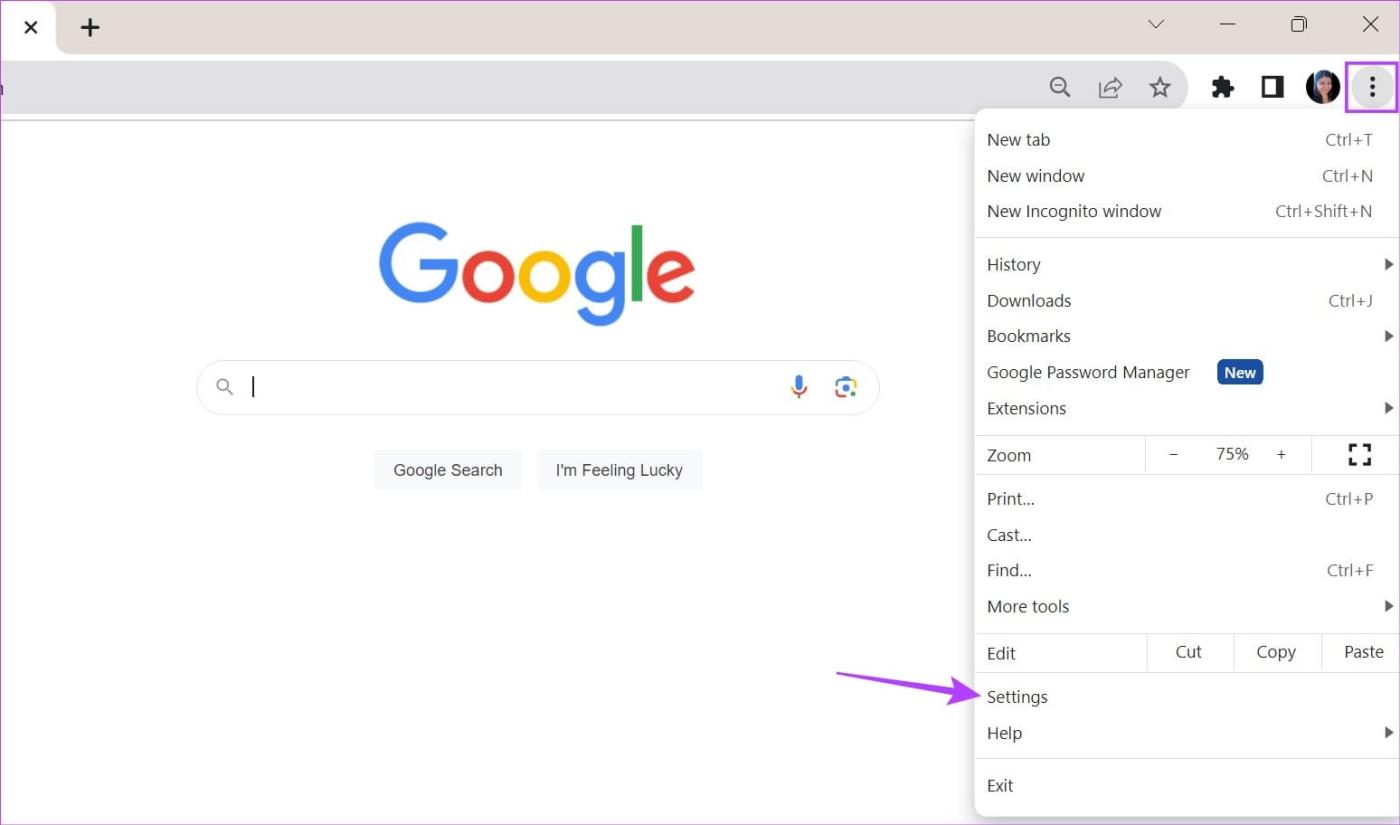
الخطوة 3: انقر على "الخصوصية والأمان" من خيارات القائمة.
الخطوة 4: انقر فوق “مسح بيانات التصفح”.
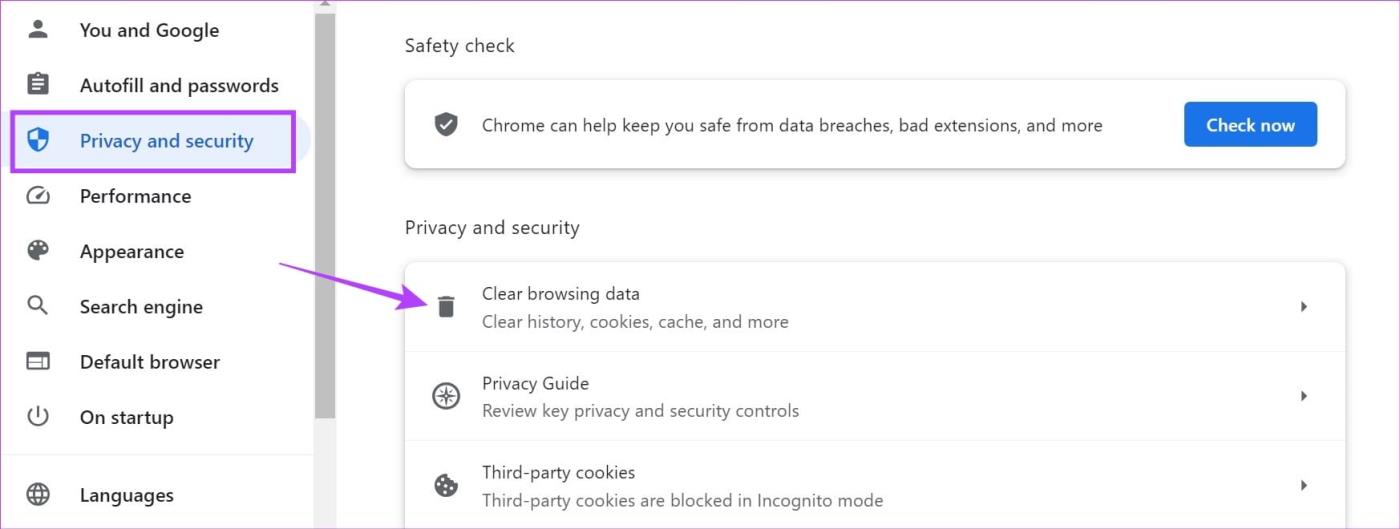
الخطوة 5: الآن، حدد "ملفات تعريف الارتباط وبيانات الموقع الأخرى" و"الصور والملفات المخزنة مؤقتًا".
الخطوة 6: انقر على مسح البيانات.
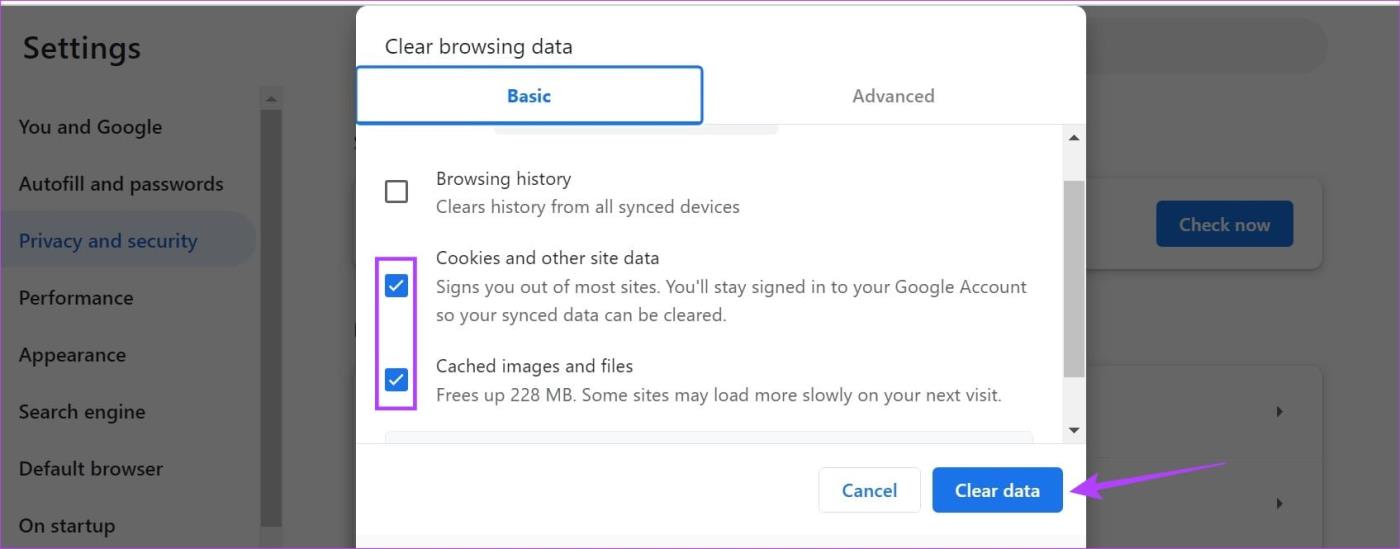
سيؤدي هذا إلى مسح ذاكرة التخزين المؤقت لمتصفح الويب الخاص بك. يرجى ملاحظة أن القيام بذلك قد يؤدي إلى مسح بيانات الإعدادات المخصصة وتسجيل خروجك من بعض مواقع الويب. يمكنك أيضًا الاطلاع على مقالاتنا الأخرى لمعرفة المزيد حول مسح ذاكرة التخزين المؤقت للمتصفح على Edge و Firefox .
تعد الإضافات مفيدة في إضافة وظائف إضافية إلى متصفحك دون تثبيت أي تطبيقات إضافية. ومع ذلك، فإن ملحقات معينة تابعة لجهات خارجية تتمتع بإمكانية الوصول إلى ميزات المتصفح الخاص بك يمكن أن تمنع التطبيقات من العمل كما هو متوقع. يمكن أن يكون هذا أيضًا أحد أسباب عدم تسجيل الخروج من Facebook.
لإصلاح هذه المشكلة، يمكنك تعطيل كافة الملحقات مؤقتًا. إليك الطريقة.
الخطوة 1: استخدم شريط البحث، واكتب Edge، وافتح التطبيق من نتائج البحث.
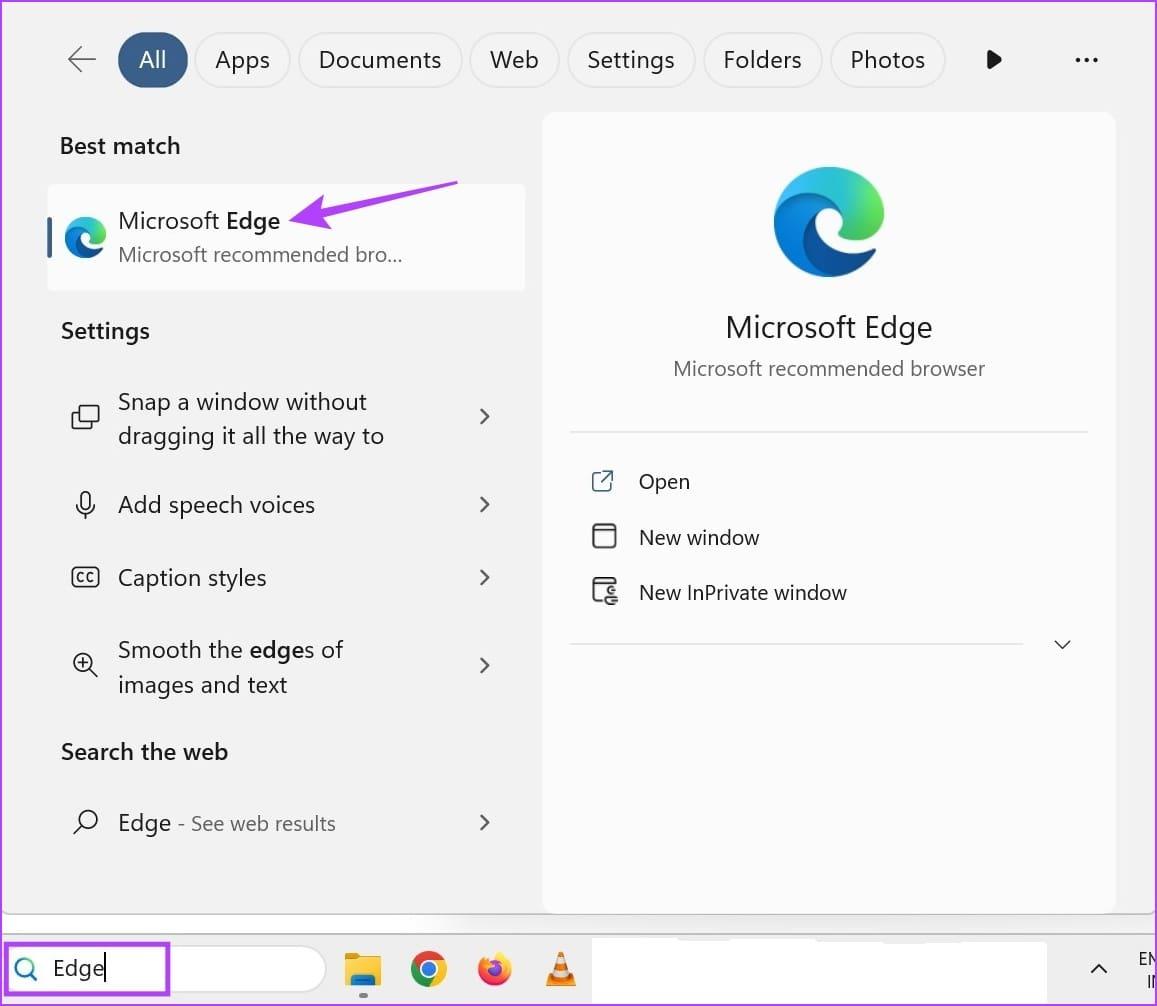
الخطوة 2: انتقل إلى صفحة ملحق Edge.
الخطوة 3: هنا، قم بإيقاف تشغيل التبديل للملحق ذي الصلة. كرر الخطوات لأي ملحقات أخرى.
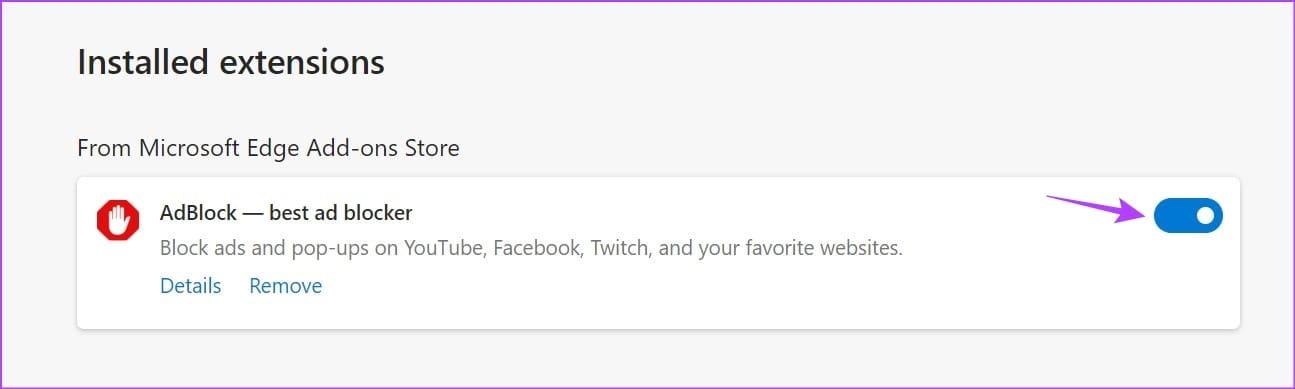
الخطوة 1: انقر على شريط البحث، واكتب Firefox ، وافتح المتصفح من نتائج البحث.
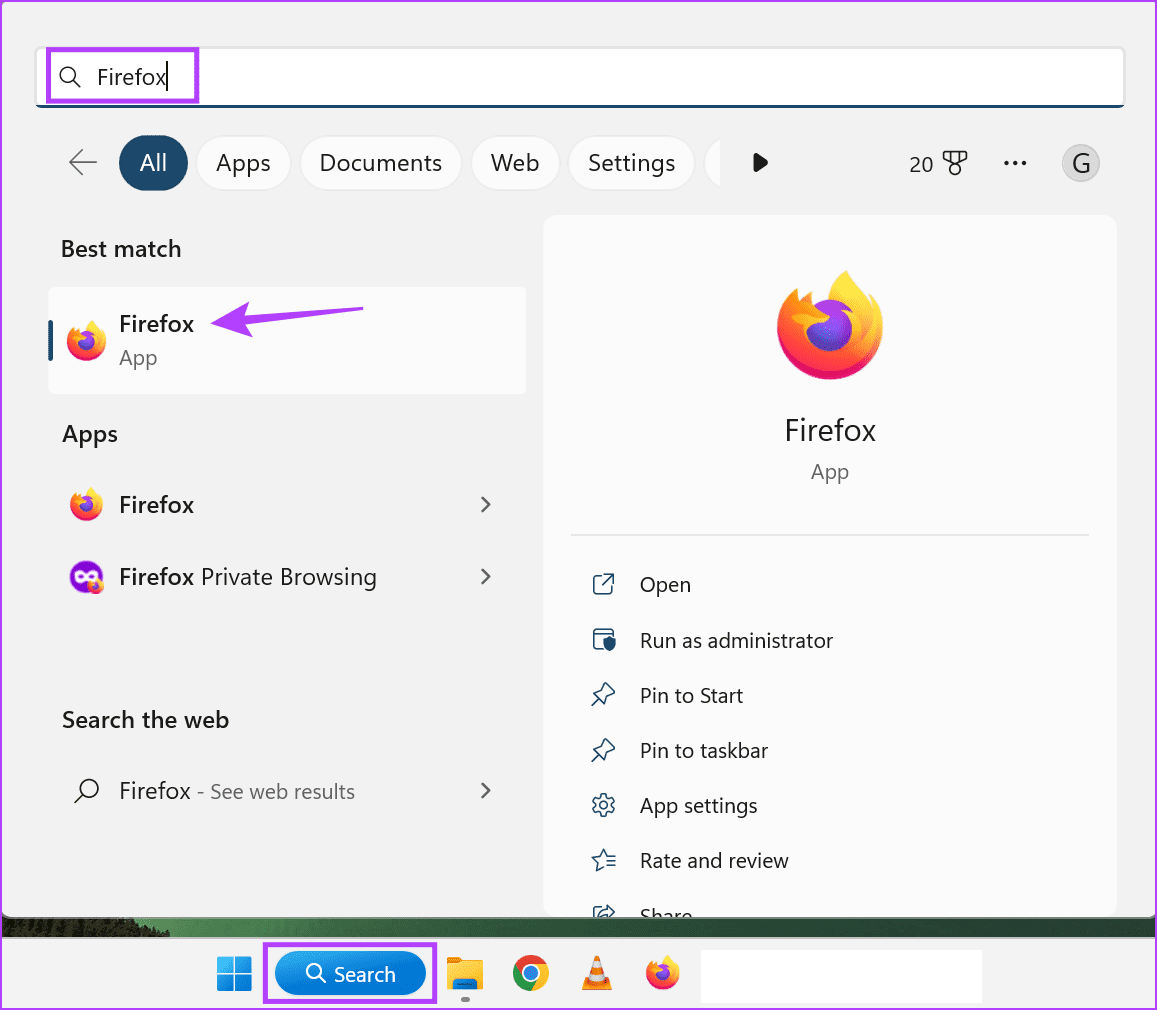
الخطوة 2: الآن، استخدم الرابط أدناه للانتقال إلى صفحة Firefox Add-ons Manager.
افتح مدير الإضافات في فايرفوكس
الخطوة 3: قم بالتمرير خلال هذه الصفحة وقم بإيقاف تشغيل التبديل للملحقات المطلوبة.
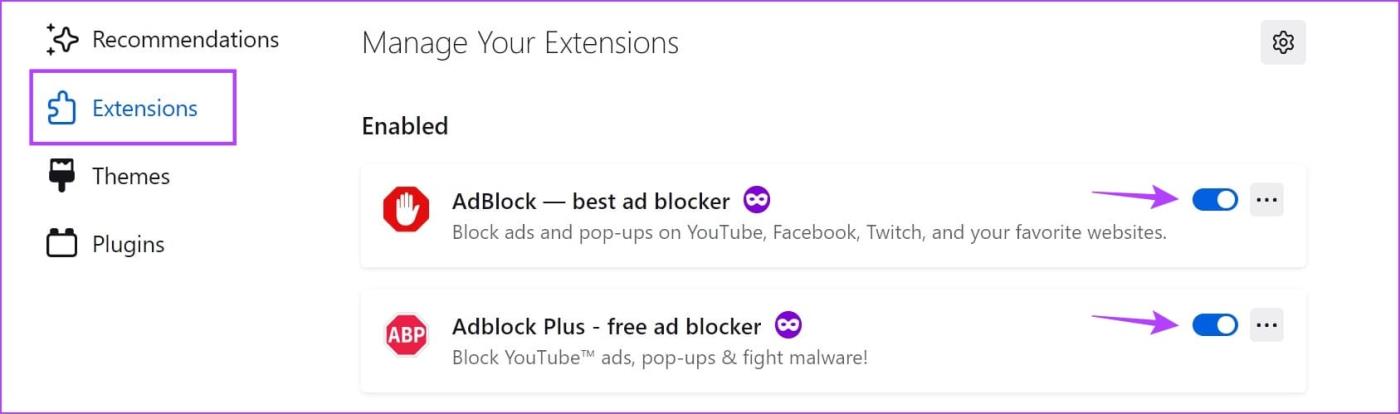
الخطوة 1: افتح Chrome وانقر على أيقونة النقاط الثلاث في الزاوية العلوية اليمنى.
الخطوة 2: هنا، انتقل إلى الامتدادات وانقر على إدارة الامتدادات.
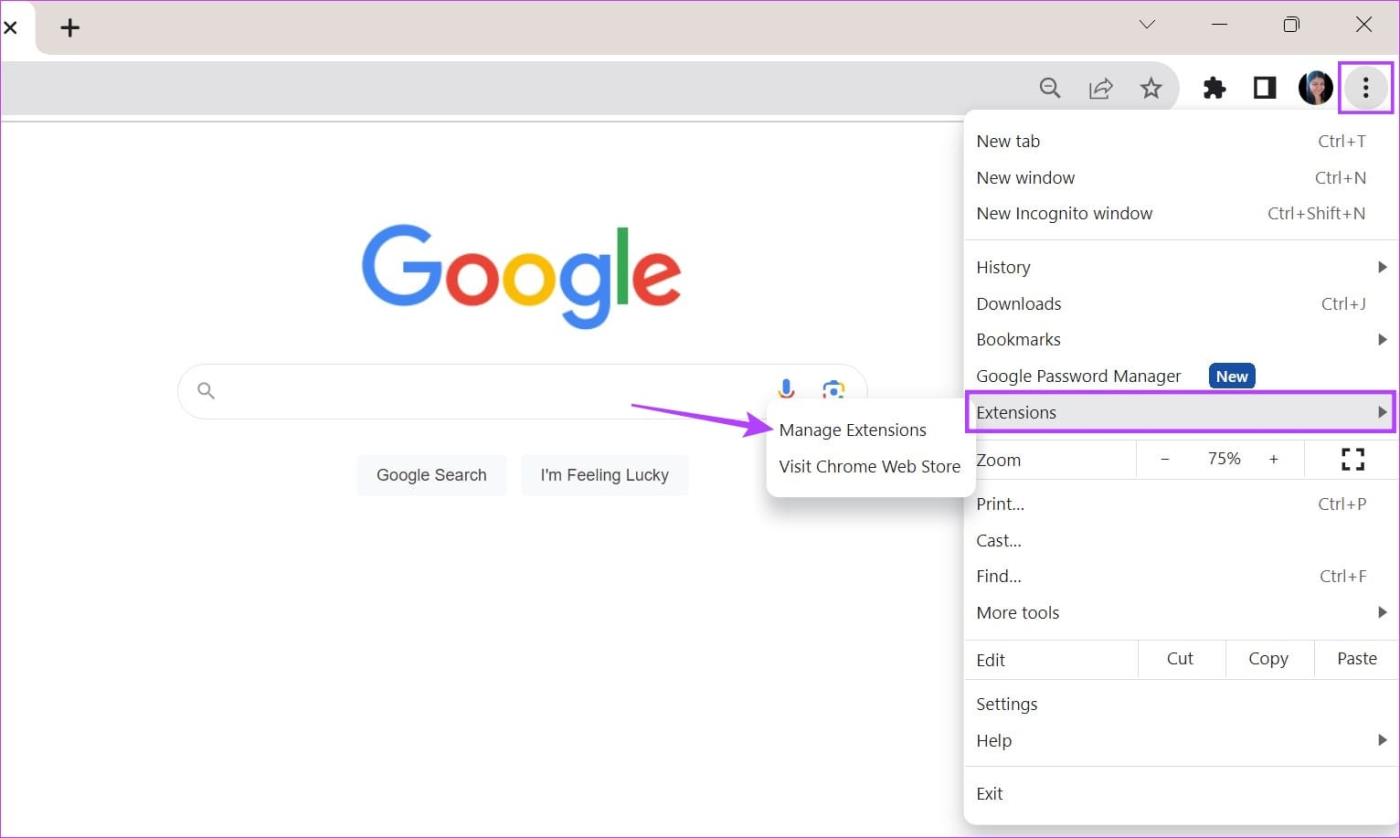
الخطوة 3: قم بإيقاف تشغيل التبديل للملحق ذي الصلة.
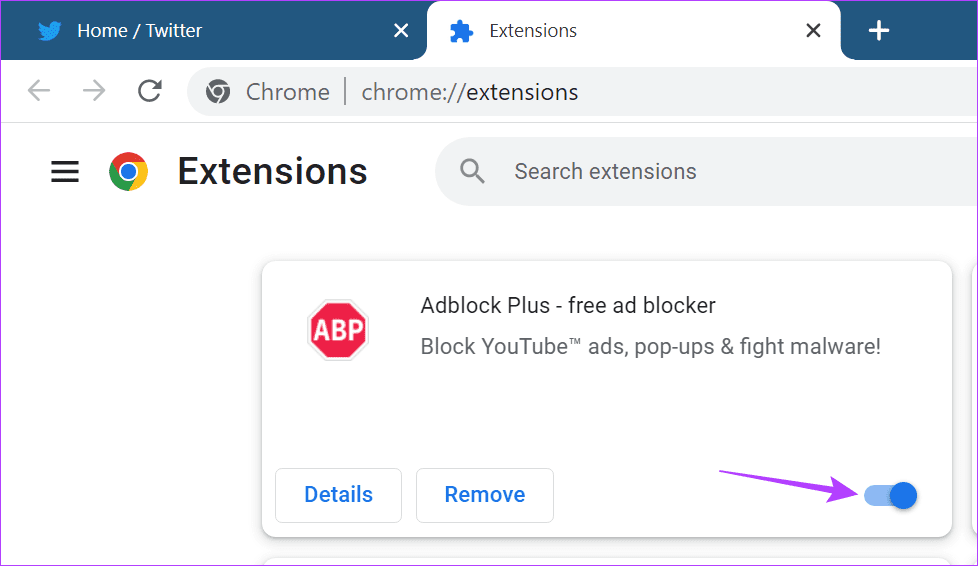
كرر هذه العملية وقم بإيقاف تشغيل كافة الملحقات المثبتة أو المحدثة مؤخرًا. ثم حاول تسجيل الخروج من الفيسبوك مرة أخرى.
على الرغم من إمكانية إيقاف تشغيل ملحقات الجهات الخارجية بسهولة، إلا أن بعض المتصفحات تحتوي على ميزات مضمنة قد يصعب التحكم فيها. وقد يتعارض هذا أيضًا مع وظائف موقع الويب. للتأكد من أن الأمر ليس كذلك، يمكنك محاولة الوصول إلى موقع فيسبوك باستخدام متصفح آخر . ثم استخدم الطرق المذكورة أعلاه لتسجيل الخروج من حسابك على الفيسبوك.
نأمل أن تساعدك هذه المقالة في فهم الخطأ "لا يمكن تسجيل الخروج من Facebook" وحله عند استخدام تطبيق Facebook لسطح المكتب والهاتف المحمول. يمكنك أيضًا الاطلاع على دليلنا إذا كنت تواجه مشكلات في تسجيل الدخول إلى حسابك على Facebook .
مع هاتف Galaxy S22، يمكنك بسهولة تمكين أو تعطيل التدوير التلقائي للشاشة لتحسين تجربة الاستخدام.
إذا كنت ترغب في معرفة ما الذي حذفته سابقًا أو الإجابة عن كيفية مشاهدة التغريدات المحذوفة على Twitter، فهذا الدليل مناسب لك. اقرأ المدونة لتجد إجابتك.
هل سئمت من جميع القنوات التي اشتركت فيها؟ تعرف على كيفية إلغاء الاشتراك في جميع قنوات اليوتيوب مرة واحدة بسهولة وفاعلية.
هل تواجه مشاكل في استقبال أو إرسال الرسائل النصية على هاتف Samsung Galaxy؟ إليك 5 طرق فعالة لإعادة ضبط إعدادات الرسائل على Samsung.
إذا بدأ جهاز Android الخاص بك في الشحن الاحتياطي تلقائيًا، اتبع هذه الخطوات الفعالة لتعطيل هذه الميزة وإصلاح المشكلة بسهولة.
تعرف على كيفية تغيير اللغة ونغمة الصوت في تطبيق Bixby Voice بسهولة، واكتشف خطوات بسيطة لتحسين تجربتك مع مساعد Samsung الصوتي الذكي.
تعلم كيفية دفق Zoom Meeting Live على Facebook Live و YouTube بشكل سهل وفعال. خطوات تفصيلية ومتطلبات أساسية لتتمكن من بث اجتماعاتك مباشرة.
هل تواجه مشكلة في إرفاق الملفات في Gmail؟ نوضح لك 8 حلول فعّالة لمساعدتك في حل هذه المشكلة وإرسال ملفاتك بسلاسة.
هل تريد العثور على شخص محدد على Telegram؟ فيما يلي 6 طرق سهلة يمكنك استخدامها للبحث عن الأشخاص على Telegram بسهولة ويسر.
استمتع بمشاهدة مقاطع فيديو YouTube بدون إعلانات مع هذه الطرق الفعالة.







